
Zdroj obrázka: pixabay.com
Spoločnosť Apple oznámila iOS 8 na konferencii Worldwide Developers Conference (WWDC) 2014 dňa 2. júna 2014. iOS 8 bol oficiálne vydaný 17. septembra 2014. Podľa správ bol iOS 8 nainštalovaný na 83% kompatibilných zariadení Apple. Existuje niekoľko verzií systému iOS 8 s každou chybou na opravu verzie. Pri prvom spustení verzie systému iOS 8 sa vyskytol problém s pripojením Wi-Fi. To malo za následok náhly pokles pripojenia Wi-Fi, vďaka čomu zostali používatelia neúplní. Spoločnosť Apple uviedla na trh nasledujúcu verziu v krátkom časovom limite. K dnešnému dňu je k dispozícii iOS 8.3 vydaný 8. apríla 2015. Beta verziu iOS 8.4 môžete získať aj na oficiálnych stránkach spoločnosti Apple.
Ak patríte do kategórie 27% používateľov iOS (iOS 7 a nižšie), potom určite prejdite na iOS 8. A na vaše prekvapenie je to zadarmo !! Pred inováciou na iOS 8 sa uistite, že je vaše zariadenie kompatibilné.
Nižšie je uvedený zoznam kompatibilných zariadení pre iOS 8:
- iPhone:
- iPhone 4s a iPhone 5
- iPhone 5c, iPhone 5s, iPhone 6 a iPhone 6 plus
2. iPad:
- iPad 2, iPad ( 3. generácia), iPad (4. generácia), iPad Mini ( 1. generácia)
- iPad Air, iPad Air 2, iPad Mini 2 a iPad Mini 3
3. iPod Touch:
- iPod Touch (5. generácia)
Môžete nainštalovať iOS 8 do všetkých vyššie uvedených kompatibilných zariadení. IPhone 4s, iPhone 5, iPad 2, iPad ( 3. generácia), iPad (4. generácia) a iPad Mini ( 1. generácia) sú však 32-bitové zariadenia a čoskoro prestanú byť zastarané.
Spoločnosť Apple nedávno prinútila vývojárov publikovať aplikáciu v obchode App Store, ktorá je postavená skôr na 64-bitovej ako 32-bitovej. Tento odkaz Apple Developer vám poskytne viac podrobností o 64-bitovej a iOS 8 požiadavke na aktualizácie aplikácií.
Odporúčané kurzy
- Školenie na certifikáciu vstupu Android UI
- iOS 8 Training Bundle
- Online kurz pre vývojárov Android
- Školenie aplikácií pre Android pre pokročilých online
1. Vylepšené e-maily - IOS 8
a. Gestá:
Spoločnosť Apple predstavila nové gestá v poštovej aplikácii pre iOS 8. Pošta podporuje vložené gesta na posielanie správ na označovanie, archiváciu a odstraňovanie správ a vlákien.
Prejdením prstom doľava získate ďalšie možnosti, Nahlásiť a Kôš (zobrazené na snímke obrazovky 1). E-mail môžete nahlásiť, aby ste ho mohli identifikovať od ostatných. Ak chcete priamo odstrániť e-maily, vyberte položku Kôš. Tlačidlo Viac vyvoláva ponuky, v ktorých môžete odpovedať, poslať ďalej, označiť, označiť ako prečítané, presunúť do nevyžiadanej pošty, presunúť do priečinka a nastaviť upozornenie (zobrazené na snímke obrazovky 2)
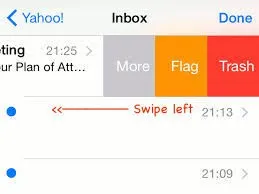 Snímka obrazovky 1
Snímka obrazovky 1 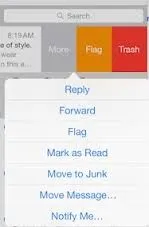 Snímka obrazovky 2
Snímka obrazovky 2
Dlhším posunutím doľava tiež priamo vyhodíte všetky správy do koša.
Prejdením prstom doprava sa zobrazí výzva na jeho označenie ako neprečítaného (zobrazené na snímke obrazovky 3), zatiaľ čo dlhšie posunutie doprava automaticky nastaví stav čítania bez toho, aby ste museli klepnúť.
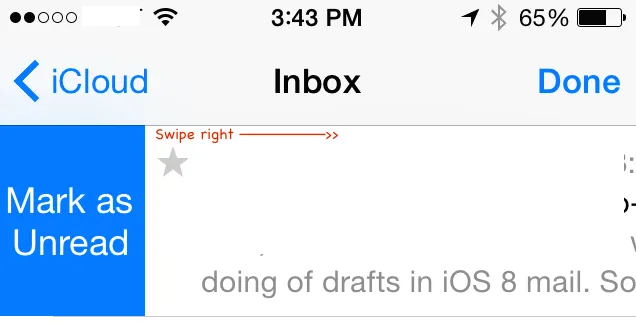 Snímka obrazovky 3
Snímka obrazovky 3
b. Upozorniť:
Apple poskytuje podporu pre upozornenia „Upozorniť ma“ v systéme iOS 8. Môžete nakonfigurovať výstrahu tak, aby sa prehrala, keď Mail dostane odpoveď na dôležitú správu. Jednoducho kliknite na modrú ikonu zvončeka, ktorá sa objaví v predmete správy pri písaní správy (zobraziť na snímke obrazovky 4).
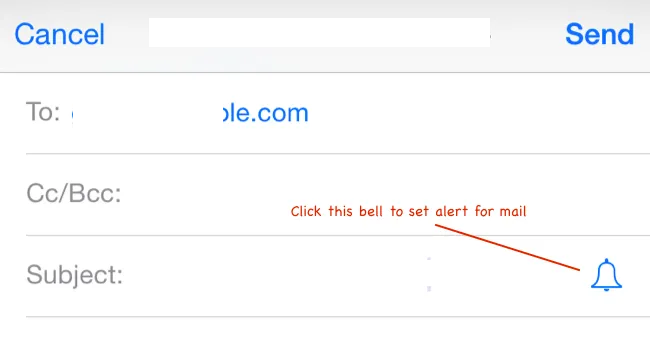 Snímka obrazovky 4
Snímka obrazovky 4
Výstrahu môžete nastaviť aj potiahnutím prstom doprava a výberom možnosti „Viac“. Otvorí sa výzva obsahujúca hlásenie „Upozorniť ma“ (zobrazené na snímke obrazovky)
2. Nainštalujte klávesnicu tretej strany - IOS 8
Teraz môžete v systéme iOS 8 namiesto nudnej predvolenej klávesnice zariadenia iPhone / iPad používať klávesnice tretích strán
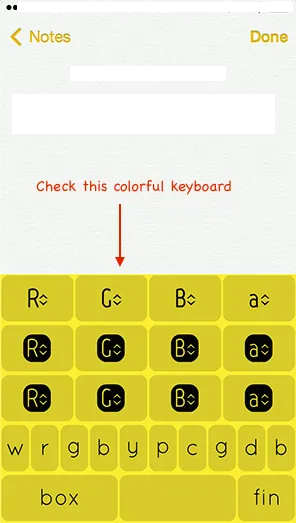
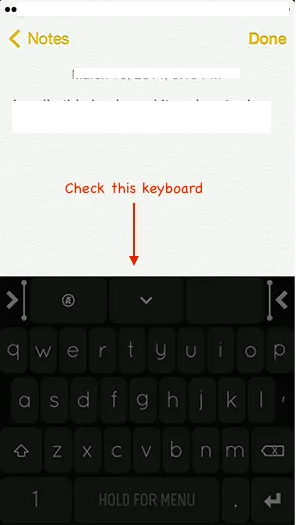
a. Ako nainštalovať novú klávesnicu?
V obchode App Store je k dispozícii niekoľko rôznych klávesníc tretích strán, napríklad Swift Key (zadarmo), Fleksy a Swype (za 0, 99 USD). Klávesnicu tretej strany môžete nainštalovať tak, ako nainštalujete ľubovoľnú aplikáciu z obchodu App Store.
Po úspešnej inštalácii klávesnice ju musíte pred použitím pridať. Novú klávesnicu môžete pridať pomocou nasledujúcich krokov (zobrazené na snímke obrazovky 5):
Nastavenia -> Všeobecné -> Klávesnica -> Klávesnice -> Pridať novú klávesnicu
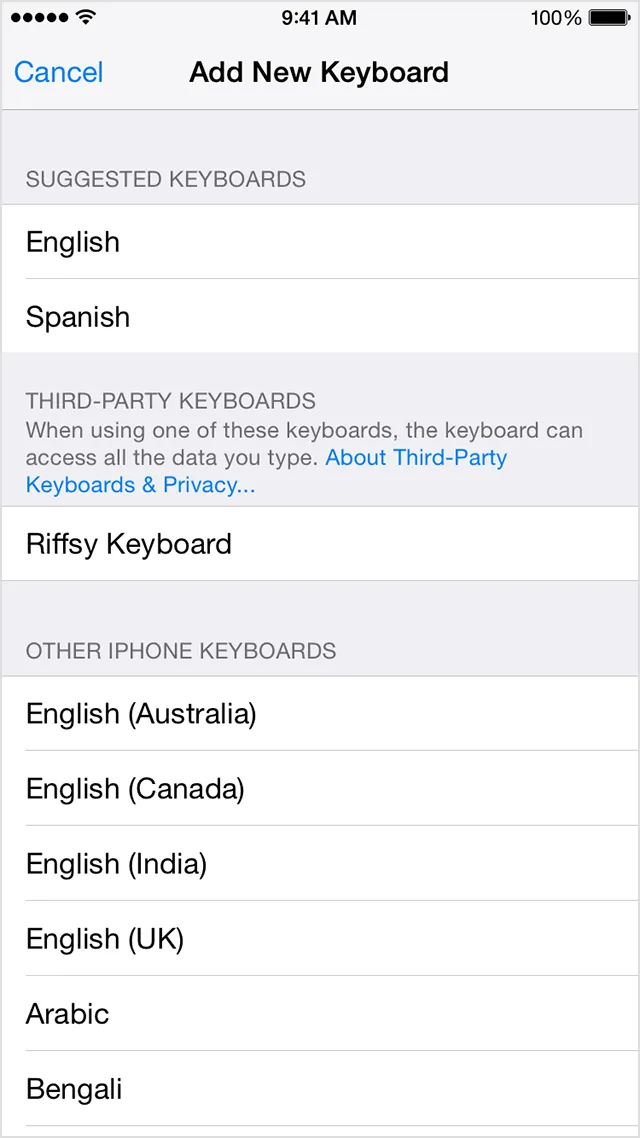 Snímka obrazovky 5
Snímka obrazovky 5
b. Zapnite novú klávesnicu
Po nainštalovaní aplikácie klávesnice tretích strán sa zobrazí zoznam dostupných klávesníc, ktoré ste zapli. Môže sa od vás vyžadovať, aby ste poskytli úplný prístup k zariadeniu iOS.
Riziko používania klávesnice tretích strán spočíva v tom, že môže poskytnúť osobné informácie vývojárovi tretej strany. Systém iOS 8 však nepovoľuje klávesnici tretích strán prístup k vašim osobným informáciám, pokiaľ nepovolíte úplný prístup.
Ak chcete používať klávesnicu tretej strany, budete musieť udeliť úplný prístup ku každej klávesnici, ktorú pridáte.
Prejdite do časti Nastavenia -> Všeobecné -> Klávesnica -> Klávesnice a klepnite na klávesnicu, ktorej chcete poskytnúť plný prístup. Ak nemáte nainštalovanú žiadnu klávesnicu tretej strany, sekcia s plným prístupom sa nezobrazí.
c. Prepnite na klávesnicu tretej strany
Počas používania aplikácie môžete prepnúť na ľubovoľnú klávesnicu tretej strany. Jednoducho vyberte textové pole v aplikácii. Na klávesnici môžete vidieť ikonu zemegule (zobrazené na snímke obrazovky 6). To vám umožní prepínať medzi zoznamom klávesníc tretích strán.
 Snímka obrazovky 6
Snímka obrazovky 6
d. Hrajte sa s klávesnicami tretích strán
Klávesnice tretích strán môžete spravovať pomocou nasledujúcich krokov:
Nastavenie -> Všeobecné -> Klávesnica -> Klávesnice -> Upraviť
V tejto časti môžete usporiadať poradie klávesníc a odstraňovať klávesnice. Klávesnicu tretej strany môžete odstrániť aj odstránením príslušnej aplikácie, ktorú ste nainštalovali, z obchodu App Store. Odstráni sa tým aj zodpovedajúca klávesnica z nastavení.
3. Prijímajte hovory na zariadeniach iPad, iPod touch alebo Mac - IOS 8
iOS 8 vám umožňuje prepojiť váš iPhone, iPad, iPod touch a Mac pomocou kontinuity. Kontinuita vám umožňuje efektívne sa pohybovať medzi zariadeniami, ako sú iPhone, iPad, iPod touch a Mac. Patria sem funkcie, ako sú Handoff, Telefonovanie a Okamžitý hotspot.
Napríklad ste napísali e-mail pre Mac a zrazu ste sa zúčastnili dôležitého hovoru na vašom iPhone a nechali ste napísaný e-mail. Na konci hovoru môžete začať s e-mailom, kde ste zostali na počítači Mac.
iOS 8 vám umožňuje uskutočňovať a prijímať mobilné telefónne hovory z iPad, iPod touch alebo Mac, keď je váš iPhone v rovnakej sieti Wi-Fi.
Môžete to dosiahnuť pomocou nasledujúcich krokov:
a. Predpokladajme, že máte účet iCloud s ID Teraz sa prihláste do účtu iCloud na všetkých zariadeniach (iPhone, iPad, iPod touch a Mac).
b. Upozorňujeme, že všetky zariadenia by mali mať iOS 8 a Mac by mali používať OS X Yosemite.
c. Všetky zariadenia by tiež mali byť v rovnakej sieti Wi-Fi (napríklad eduCBA_WiFi).
d. Teraz sa prihláste do aplikácie FaceTime pomocou iCloud. Umožní to všetkým vašim telefónom telefonovať.
Ak chcete uskutočniť telefonický hovor v počítačoch Mac, iPad alebo iPod touch, jednoducho kliknite na telefónne číslo v adresári Kontakty, Kalendár alebo Safari (zobrazené na snímke obrazovky 7).
 Snímka obrazovky 7
Snímka obrazovky 7
Prijatie telefonického hovoru na zariadeniach iPad alebo iPod touch je rovnaké ako v telefónoch iPhone, stačí ho poslať (zobrazené na snímke obrazovky 8).
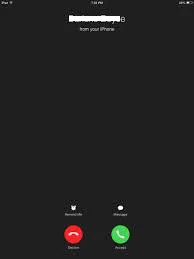 Snímka obrazovky 8
Snímka obrazovky 8
Keď dostanete hovor na telefóne iPhone, v systéme Mac sa zobrazuje upozornenie. Hovor môžete prijať, poslať do hlasovej schránky alebo poslať správu volajúcemu zo samotného počítača Mac (zobrazené na snímke obrazovky 9).
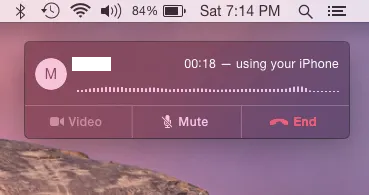 Snímka obrazovky 9
Snímka obrazovky 9
Ak chcete na zariadeniach iPad alebo iPod touch vypnúť mobilné telefóny iPhone, vypnite mobilné telefóny iPhone z nastavení -> FaceTime (zobrazené na snímke obrazovky 10)
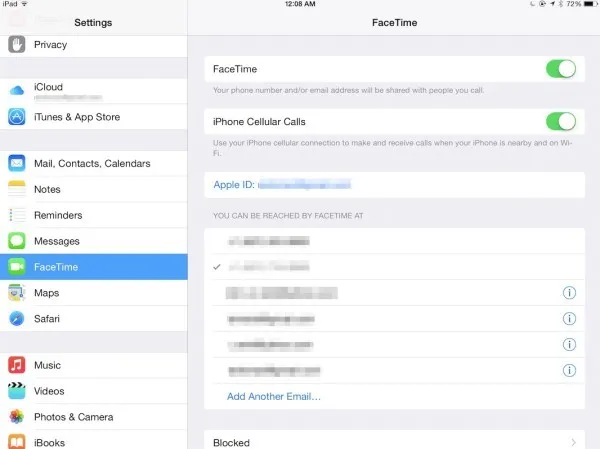 Snímka obrazovky 10
Snímka obrazovky 10
V systéme Mac otvorte aplikáciu FaceTime a potom prejdite na aplikáciu FaceTime -> Predvoľby. Teraz kliknite na nastavenia a zrušte výber možnosti Mobilné hovory iPhone.
4. QuickTypes - IOS 8
Systém iOS 8 poskytuje novú funkciu prediktívneho písania s názvom QuickType. Počas písania zobrazuje návrhy slov nad klávesnicou. Toto boli najväčšie zmeny v klávesnici od uvedenia úplne prvého zariadenia iPhone na trh.
Predpovedá tiež to, čo pravdepodobne poviete ďalej. Bez ohľadu na to, komu to hovoríš. Pomocou QuickTypes môžete písať celé vety iba niekoľkými klepnutiami, čím šetríte čas a námahu. iOS 8 berie do úvahy štýl, ktorý používate pri písaní pošty, správ alebo akéhokoľvek textu.
 Snímka obrazovky 11
Snímka obrazovky 11 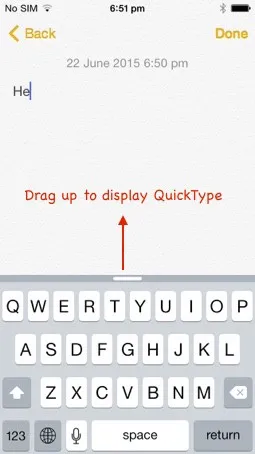 Snímka obrazovky 12
Snímka obrazovky 12
Panel QuickTypes môžete skryť jeho zatlačením nadol. Ak chcete zobraziť QuickTypes, posuňte lištu nahor, ktorá sa zobrazuje nad klávesnicou (zobrazené na snímkach 11 a 12).
Prediktívny textový procesor iOS 8 je optimalizovaný pre všetky jazyky, ktoré zariadenia Apple podporujú. To znamená, že môžete vidieť navrhované slová a frázy vo všetkých svojich regionálnych jazykoch. Podporované jazyky sú angličtina optimalizovaná pre USA, Veľkú Britániu, Kanadu a Austráliu, francúzština, nemčina, taliančina, portugalčina, zjednodušená čínština, tradičná čínština a japončina.
QuickTypes pre francúzsky jazyk môžete vidieť pomocou klávesnice tretích strán na snímke obrazovky 13.
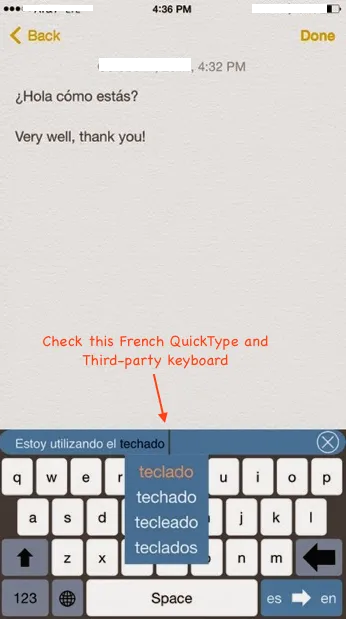 Snímka obrazovky 13
Snímka obrazovky 13
Po určitú dobu sa prediktívny textový procesor iOS 8 naučí, ako komunikujete
a tiež poznať svoje obľúbené frázy a navrhnúť ďalšie pravdepodobné logické slovo.
5. Sledujte svoje zdravie - IOS 8
Spoločnosť Apple oznámila aplikáciu HealthKit API zameranú na aplikácie pre zdravie a vývojárov v systéme iOS 8.
Takto sa vytvorí centralizované bezpečné miesto, v ktorom sa ukladajú vaše štatistické údaje týkajúce sa zdravia. Tieto štatistiky môžu byť váš srdcový rytmus, krvný tlak, hladina cukru, spálené kalórie a cholesterol (zobrazené na snímke obrazovky 14).
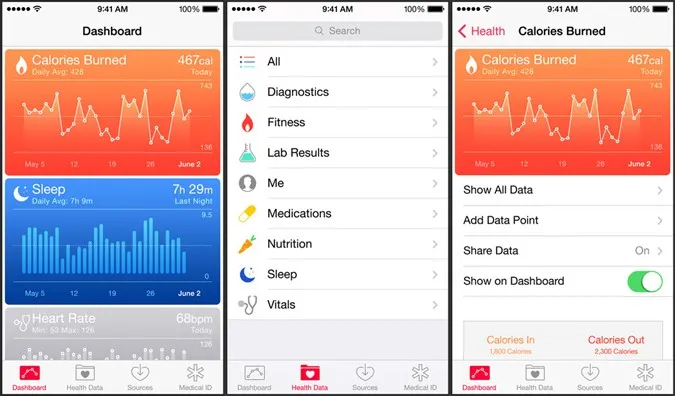 Snímka obrazovky 14
Snímka obrazovky 14
Z obrazovky Zámok môžete vytvoriť aj núdzovú kartu s dôležitými zdravotnými informáciami (napríklad váš krvný tlak alebo srdcový rytmus) (zobrazené na snímke obrazovky 15). Táto karta pre prípad núdze vám pomáha v prípade núdze zdieľať životný zdravotný stav so svojím rodinným lekárom.
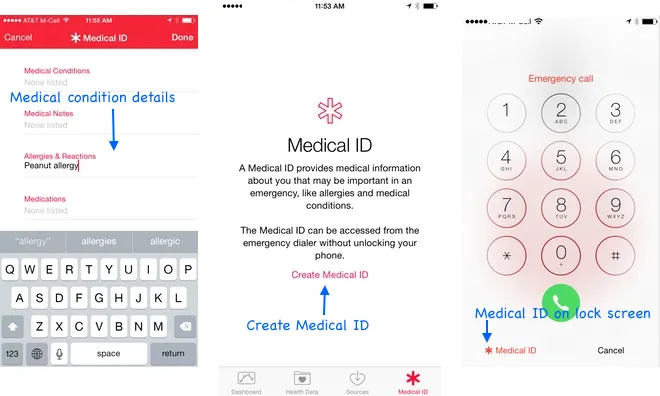 Snímka obrazovky 15
Snímka obrazovky 15
Rozhranie HealthKit API zamerané na vývojárov umožňuje vývojárom vytvárať aplikácie na prístup k vašim zdravotným údajom. Napríklad môžete povoliť automatické zdieľanie údajov z aplikácie krvného tlaku s vašim rodinným lekárom alebo vaša aplikácia môže určiť, koľko krokov dnes prešlo (zobrazené na snímke obrazovky 16).
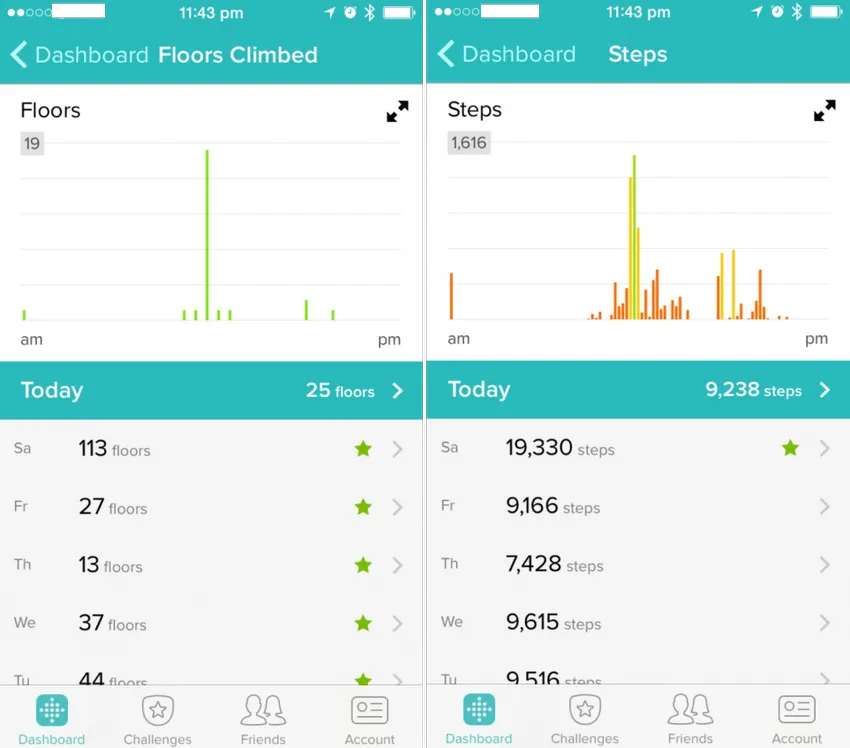 Snímka obrazovky 16
Snímka obrazovky 16
Tu je niekoľko zaujímavých aplikácií, ktoré sú už k dispozícii na AppStore integrovanom s HealthKit, Nike a MayoClinic sa dajú použiť na vkladanie zdravotných štatistík do centralizovanej aplikácie pre zdravie. Ďalšia aplikácia Withings 'Blood Pressure Monitor sa používa na monitorovanie krvného tlaku, ktorý bol súčasťou prezentácie Apple WWDC. Na určenie príjmu kofeínu môžete tiež použiť aplikáciu UP Coffee od Jawbone.
Odporúčaný článok
Tu je niekoľko súvisiacich článkov, ktoré vám pomôžu získať podrobnejšie informácie o systéme iOS 8, takže stačí prejsť na odkaz uvedený nižšie.
- Top 14 Jednoduchých spôsobov, ako predĺžiť výdrž batérie s iOS 8
- 5 tipov pre iOS 8, ktoré by mal vedieť každý fanúšik spoločnosti Apple
- Data Science vs Softwarové inžinierstvo